 Primeira página > Tutorial de software > 3 maneiras de criar uma conta de administrador local no Windows 10
Primeira página > Tutorial de software > 3 maneiras de criar uma conta de administrador local no Windows 10
3 maneiras de criar uma conta de administrador local no Windows 10
Ao instalar o Windows 10, somos solicitados a usar uma conta da Microsoft ou uma conta local para configurar este computador. Às vezes, você pode querer adicionar uma nova conta de administrador no Windows 10 para obter privilégios administrativos ou solucionar alguns problemas. Agora nesta página mostraremos três maneiras de criar uma conta de administrador local no Windows 10.
Dicas: Qualquer um dos três métodos requer que você primeiro faça login no Windows 10 com privilégios de administrador. Se você não conseguir fazer login no Windows 10 por algum motivo ou se não tiver privilégios de administrador, consulte: Como criar uma conta de administrador sem fazer login.
- Maneira 1: Criar conta de administrador no prompt de comando
- Maneira 2: Criar uma conta de administrador no aplicativo Configurações
- Maneira 3: Criar conta de administrador a partir de usuários e grupos locais
Maneira 1: Criar conta de administrador local no prompt de comando
Etapa 1: Abra um prompt de comando como administrador no Windows 10.
Etapa 2: execute o seguinte comando para criar uma nova conta local. Substitua user_name pelo nome da sua nova conta local.
nome_do_usuário do usuário da rede /add
Etapa 3: Execute o seguinte comando para adicionar a nova conta ao grupo Administrador.
net localgroup Administradores nome_do_usuário /add
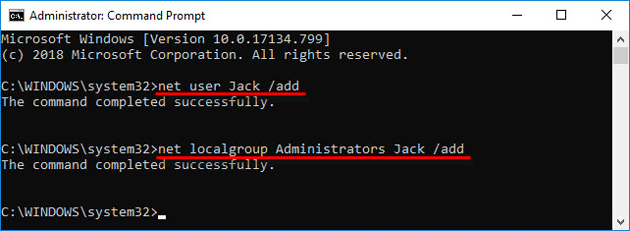
É isso. Você criou com sucesso uma nova conta de administrador local no Windows 10 usando o comando.
Maneira 2: Criar uma conta de administrador local no aplicativo Configurações
Etapa 1: pressione Win I para abrir o aplicativo Configurações e escolha Contas.
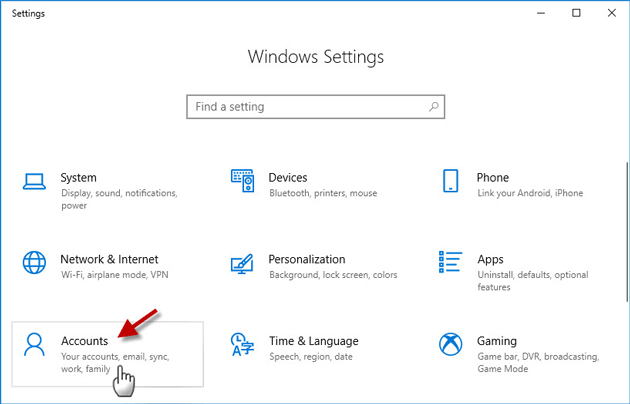
Etapa 2: clique em Família e outras pessoas no painel esquerdo e clique em Adicionar outra pessoa a este PC.
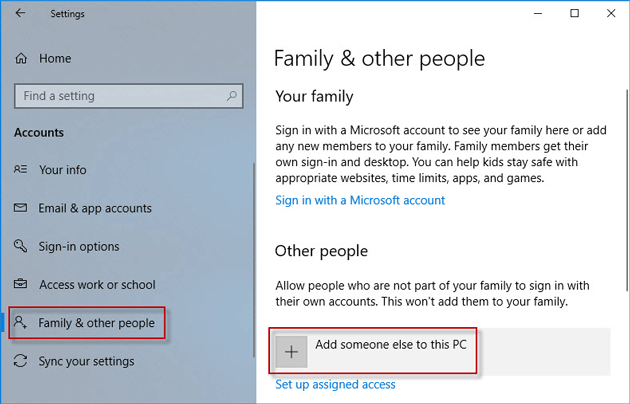
Etapa 3: Aguarde um momento e uma janela de conta da Microsoft será aberta. Em seguida, clique no link Não tenho as informações de login desta pessoa.
Dicas: Soluções para não conseguir adicionar nova conta de usuário nas configurações
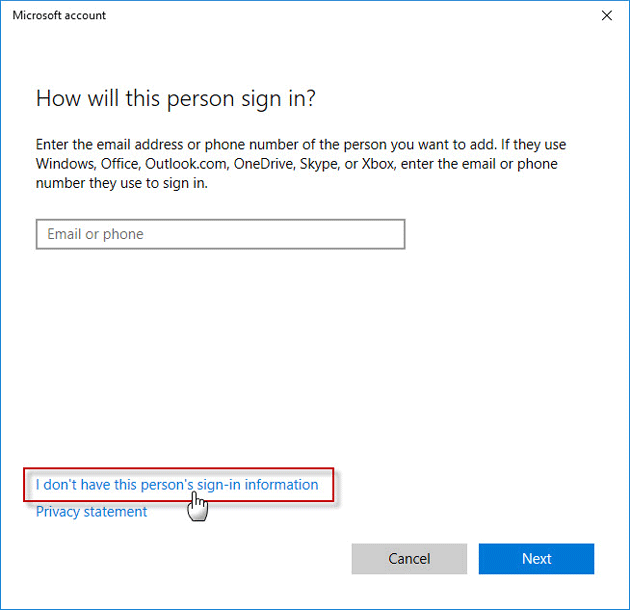
Etapa 4: Na próxima página, clique no link Adicionar um usuário sem uma conta da Microsoft.
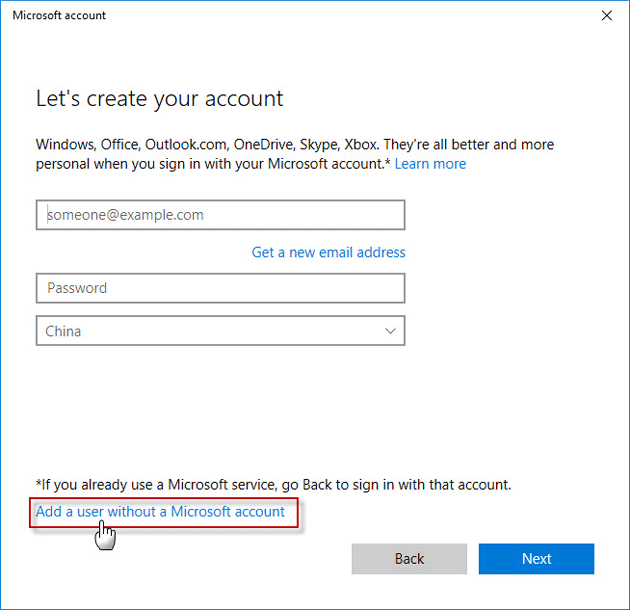
Etapa 5: Agora insira um nome de usuário para sua nova conta local e clique em Avançar.
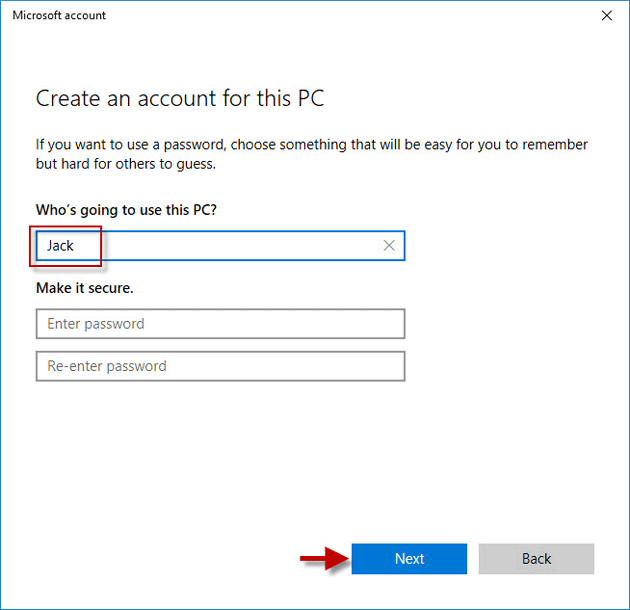
Etapa 6: Depois de clicar em Avançar, você retornará à tela Contas e verá a nova conta local que acabou de criar. Por padrão, a conta recém-criada é uma conta padrão. Para torná-la uma conta de administrador, clique no nome da conta e depois clique em Alterar tipo de conta.
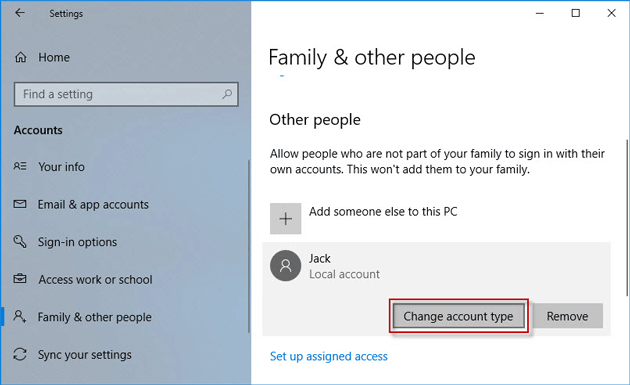
Etapa 7: Em Tipo de conta, selecione Administrador e clique em OK. É isso.
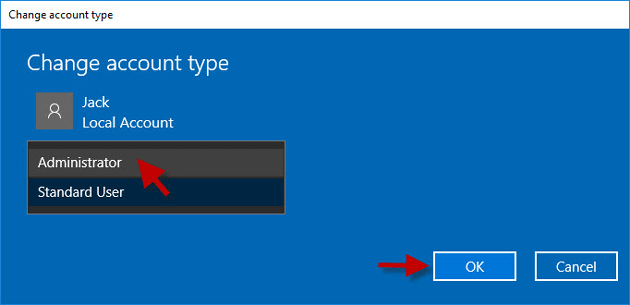
Maneira 3: Criar conta de administrador a partir de usuários e grupos locais
Etapa 1: Digite lusrmgr.msc na caixa Pesquisar do menu Iniciar e pressione Enter. Isso abrirá Usuários e Grupos Locais.
Etapa 2: Clique com o botão direito na pasta Usuários no painel esquerdo e selecione Novo usuário no menu.
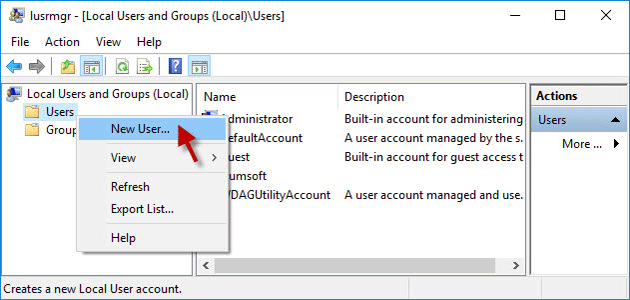
Etapa 3: Insira um nome de usuário para o novo usuário, desmarque "O uso deve alterar a senha no próximo logon", marque "A senha nunca expira" e clique em Criar seguido de Fechar.
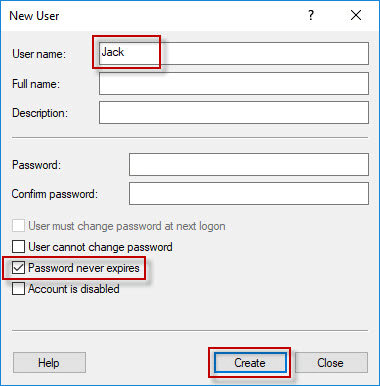
Etapa 4: Agora você pode ver o novo usuário na lista de usuários. Por padrão, o usuário recém-criado é uma conta padrão. Para promover o usuário padrão a administrador, clique duas vezes no novo usuário para alterar suas propriedades.
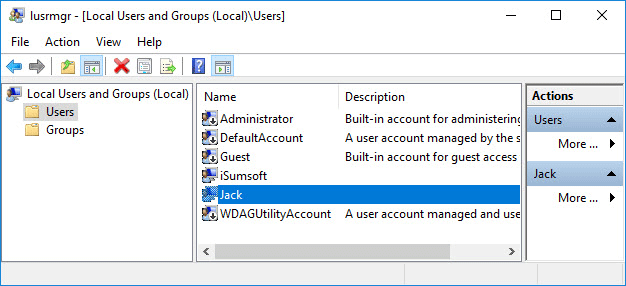
Etapa 5: Quando a caixa de diálogo Propriedades do usuário for aberta, selecione a guia Membro de e clique no botão Adicionar.
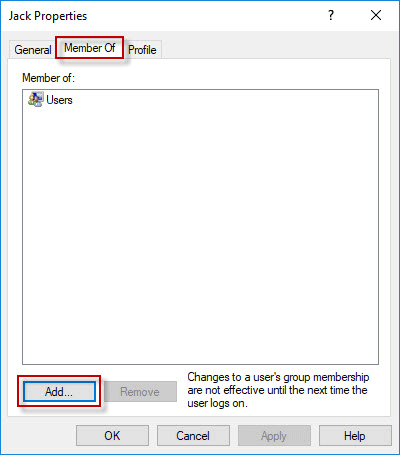
Etapa 6: Quando a caixa de diálogo Selecionar grupos for aberta, digite Administradores na caixa de nomes de objetos e clique em OK.
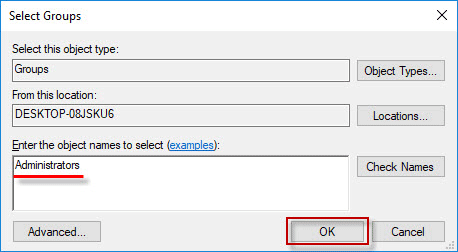
Etapa 7: Agora você pode ver que a nova conta de usuário pertence ao grupo Administradores. Clique em Aplicar e você criou com sucesso uma nova conta de administrador local no Windows 10.
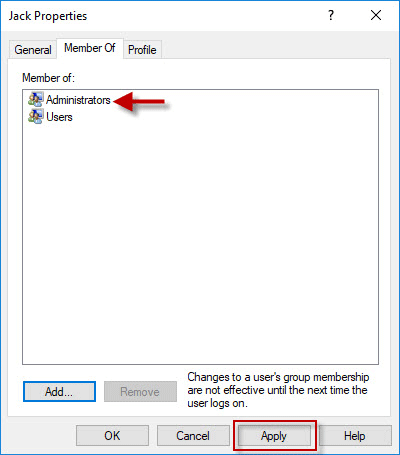
-
 Como excluir seus dados de um site de pesquisa de pessoaEste artigo foi atualizado pela última vez em 24 de fevereiro de 2025. Muitas pessoas não sabem que uma quantidade significativa de seus dados...Tutorial de software Postado em 2025-04-21
Como excluir seus dados de um site de pesquisa de pessoaEste artigo foi atualizado pela última vez em 24 de fevereiro de 2025. Muitas pessoas não sabem que uma quantidade significativa de seus dados...Tutorial de software Postado em 2025-04-21 -
 Como disfarçar um iPad como um laptopEste artigo atualizado (publicado originalmente em 31 de outubro de 2019) explora como transformar seu iPad em uma alternativa de laptop usando os re...Tutorial de software Postado em 2025-04-21
Como disfarçar um iPad como um laptopEste artigo atualizado (publicado originalmente em 31 de outubro de 2019) explora como transformar seu iPad em uma alternativa de laptop usando os re...Tutorial de software Postado em 2025-04-21 -
 Como limpar o cache da caixa de correio Mac? Como excluí -lo no Mac?Este guia explica como limpar o cache de email no seu Mac, abordando problemas comuns, como desempenho lento e problemas de carregamento de email. O...Tutorial de software Postado em 2025-04-21
Como limpar o cache da caixa de correio Mac? Como excluí -lo no Mac?Este guia explica como limpar o cache de email no seu Mac, abordando problemas comuns, como desempenho lento e problemas de carregamento de email. O...Tutorial de software Postado em 2025-04-21 -
 Como priorizar a alocação de wifi para os dispositivos mais necessáriosAs casas modernas geralmente possuem vários dispositivos conectados às redes de acesso Wi-Fi simultaneamente, o que geralmente leva ao aperto de l...Tutorial de software Postado em 2025-04-19
Como priorizar a alocação de wifi para os dispositivos mais necessáriosAs casas modernas geralmente possuem vários dispositivos conectados às redes de acesso Wi-Fi simultaneamente, o que geralmente leva ao aperto de l...Tutorial de software Postado em 2025-04-19 -
 Revisão do software McAfee Antivirus: é suficiente? 【Função, preço】mcAfee: um antivírus veterano, mas é o melhor para Macs? McAfee, um nome de longa data e respeitável na segurança cibernética, oferece uma suíte an...Tutorial de software Postado em 2025-04-19
Revisão do software McAfee Antivirus: é suficiente? 【Função, preço】mcAfee: um antivírus veterano, mas é o melhor para Macs? McAfee, um nome de longa data e respeitável na segurança cibernética, oferece uma suíte an...Tutorial de software Postado em 2025-04-19 -
 OnePlus Watch 3 é adiado para abril devido a problemas engraçadosDepois que o tão esperado OnePlus Watch 3 SmartWatch é lançado, o plano de compra pode exigir um pequeno ajuste. Um problema ridículo de produção ...Tutorial de software Postado em 2025-04-19
OnePlus Watch 3 é adiado para abril devido a problemas engraçadosDepois que o tão esperado OnePlus Watch 3 SmartWatch é lançado, o plano de compra pode exigir um pequeno ajuste. Um problema ridículo de produção ...Tutorial de software Postado em 2025-04-19 -
 Dicas para aproveitar ao máximo a função da torneira na parte traseira do seu iPhoneAo longo dos anos, a Apple desenvolveu um grande número de ferramentas para tornar o uso de iPhones mais conveniente. Embora o recurso "Tap B...Tutorial de software Postado em 2025-04-18
Dicas para aproveitar ao máximo a função da torneira na parte traseira do seu iPhoneAo longo dos anos, a Apple desenvolveu um grande número de ferramentas para tornar o uso de iPhones mais conveniente. Embora o recurso "Tap B...Tutorial de software Postado em 2025-04-18 -
 Obtenha rapidamente as atualizações do Windows 11 24H2, pule a fila de esperaNo guia abrangente, o Minitool o levará a como ignorar o Windows 11 24H2 Waiting Line usando a política e o registro do grupo. Ação Se você deseja fo...Tutorial de software Postado em 2025-04-18
Obtenha rapidamente as atualizações do Windows 11 24H2, pule a fila de esperaNo guia abrangente, o Minitool o levará a como ignorar o Windows 11 24H2 Waiting Line usando a política e o registro do grupo. Ação Se você deseja fo...Tutorial de software Postado em 2025-04-18 -
 Dicas para usar pontos de acesso para telefones celulares: como evitar o aumento no tráfego de dadosusando seu telefone como um ponto de acesso para o seu laptop em movimento é conveniente, mas os laptops são porcos de dados. Ao contrário dos telefo...Tutorial de software Postado em 2025-04-18
Dicas para usar pontos de acesso para telefones celulares: como evitar o aumento no tráfego de dadosusando seu telefone como um ponto de acesso para o seu laptop em movimento é conveniente, mas os laptops são porcos de dados. Ao contrário dos telefo...Tutorial de software Postado em 2025-04-18 -
 Qual é melhor comparado ao iPhone e Android?Escolha entre iOS e Android: uma comparação detalhada O mercado de telefones celulares é dominado por dois principais players: iOS e Android. Ambo...Tutorial de software Postado em 2025-04-17
Qual é melhor comparado ao iPhone e Android?Escolha entre iOS e Android: uma comparação detalhada O mercado de telefones celulares é dominado por dois principais players: iOS e Android. Ambo...Tutorial de software Postado em 2025-04-17 -
 Safari diminui o Mac? O segredo para acelerar o safari!O navegador Safari é executado lentamente? Um guia imperdível para aceleração para usuários de Mac! Safari é um dos navegadores mais rápidos do Mac...Tutorial de software Postado em 2025-04-17
Safari diminui o Mac? O segredo para acelerar o safari!O navegador Safari é executado lentamente? Um guia imperdível para aceleração para usuários de Mac! Safari é um dos navegadores mais rápidos do Mac...Tutorial de software Postado em 2025-04-17 -
 Eu pensei que nunca precisaria de uma carteira até que isso acontecesseVocê está em um bom restaurante com seu amado; Talvez vocês dois estejam desfrutando de um bife adorável. Depois de um tempo, você levanta a mão e pe...Tutorial de software Postado em 2025-04-17
Eu pensei que nunca precisaria de uma carteira até que isso acontecesseVocê está em um bom restaurante com seu amado; Talvez vocês dois estejam desfrutando de um bife adorável. Depois de um tempo, você levanta a mão e pe...Tutorial de software Postado em 2025-04-17 -
 Comparação entre McAfee e Mackeeper: qual é o melhor? Como escolher o software antivírus?A escolha da solução certa de segurança cibernética para o seu Mac pode ser complicada. Esta comparação de McAfee e Mackeeper ajuda você a decidir e...Tutorial de software Postado em 2025-04-17
Comparação entre McAfee e Mackeeper: qual é o melhor? Como escolher o software antivírus?A escolha da solução certa de segurança cibernética para o seu Mac pode ser complicada. Esta comparação de McAfee e Mackeeper ajuda você a decidir e...Tutorial de software Postado em 2025-04-17 -
 7 aplicativos de comunicação de segurança que você deve usarA escolha de um aplicativo de mensagens geralmente se resume ao que seus contatos usam, ignorando um fator crucial: segurança. Compartilhamos inform...Tutorial de software Postado em 2025-04-17
7 aplicativos de comunicação de segurança que você deve usarA escolha de um aplicativo de mensagens geralmente se resume ao que seus contatos usam, ignorando um fator crucial: segurança. Compartilhamos inform...Tutorial de software Postado em 2025-04-17 -
 O melhor guia de como rotular qualquer sitealém da estática: anotar páginas da web com facilidade A web não deve ser uma experiência estática. Com as ferramentas certas, você pode se envolv...Tutorial de software Postado em 2025-04-17
O melhor guia de como rotular qualquer sitealém da estática: anotar páginas da web com facilidade A web não deve ser uma experiência estática. Com as ferramentas certas, você pode se envolv...Tutorial de software Postado em 2025-04-17
Estude chinês
- 1 Como se diz “andar” em chinês? 走路 Pronúncia chinesa, 走路 aprendizagem chinesa
- 2 Como se diz “pegar um avião” em chinês? 坐飞机 Pronúncia chinesa, 坐飞机 aprendizagem chinesa
- 3 Como se diz “pegar um trem” em chinês? 坐火车 Pronúncia chinesa, 坐火车 aprendizagem chinesa
- 4 Como se diz “pegar um ônibus” em chinês? 坐车 Pronúncia chinesa, 坐车 aprendizagem chinesa
- 5 Como se diz dirigir em chinês? 开车 Pronúncia chinesa, 开车 aprendizagem chinesa
- 6 Como se diz nadar em chinês? 游泳 Pronúncia chinesa, 游泳 aprendizagem chinesa
- 7 Como se diz andar de bicicleta em chinês? 骑自行车 Pronúncia chinesa, 骑自行车 aprendizagem chinesa
- 8 Como você diz olá em chinês? 你好Pronúncia chinesa, 你好Aprendizagem chinesa
- 9 Como você agradece em chinês? 谢谢Pronúncia chinesa, 谢谢Aprendizagem chinesa
- 10 How to say goodbye in Chinese? 再见Chinese pronunciation, 再见Chinese learning
























